วิธีแปลงวิดีโอเป็น MP4
MP4 เป็นรูปแบบวิดีโอยอดนิยมที่รองรับโดยเครื่องเล่นสื่อชั้นนำและโซเชียลมีเดีย ดังนั้น คุณจึงสามารถเล่นหรือแก้ไขไฟล์ได้อย่างง่ายดายหากอยู่ในรูปแบบ .mp4
หากคุณต้องการแปลงไฟล์เป็นรูปแบบ MP4 ไม่ต้องมองหาที่ไหนอีกแล้ว BeeConverter เป็นตัวแปลงวิดีโออเนกประสงค์ที่ให้คุณสร้างวิดีโอ MP4 โดยไม่ต้องยุ่งยาก
วิธีแปลงวิดีโอเป็น MP4? นี่คือขั้นตอนโดยละเอียด
ภาพรวมโดยย่อของขั้นตอน:
- ขั้นตอนที่ 1 ติดตั้ง BeeConverter บนคอมพิวเตอร์
- ขั้นตอนที่ 2 อัปโหลดไฟล์วิดีโอ
- ขั้นตอนที่ 3 ตั้ง MP4 เป็นรูปแบบเอาต์พุต
- ขั้นตอนที่ 4 เริ่มการแปลงวิดีโอเป็น MP4
ขั้นตอนที่ 1. ติดตั้ง BeeConverter บนคอมพิวเตอร์
ก่อนอื่น โปรดติดตั้ง BeeConverter บนคอมพิวเตอร์ Windows ของคุณ BeeConverter ปลอดภัย 100% และปราศจากความเสี่ยงใดๆ นอกจากนี้ยังไม่มีบันเดิลแวร์รวมอยู่ด้วย ดังนั้นคุณจึงสามารถติดตั้งได้โดยไม่ต้องสงสัย
ตัวแปลงวิดีโอ
แปลงวิดีโอเป็น MP4, MOV, MP3, GIF และอื่นๆ
- สำหรับ Windows 10/8/7
- สำหรับ macOS 10.15+
- สำหรับ Android
หลังจากการติดตั้ง คุณสามารถเปิด BeeConverter
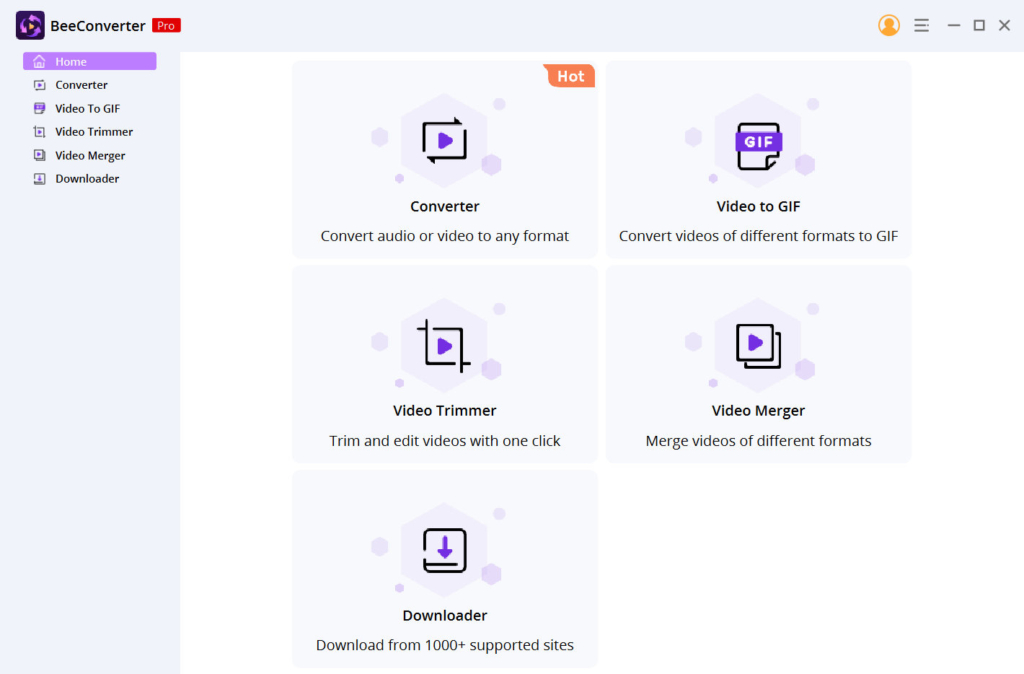
ขั้นตอนที่ 2. อัปโหลดไฟล์วิดีโอ
คุณจะพบแท็บตัวแปลงบนหน้าจอหลักของ BeeConverter คลิกที่มัน และคุณสามารถนำเข้าไฟล์ที่คุณต้องการแปลง BeeConverter รองรับการแปลงวิดีโอและเสียงในรูปแบบต่างๆ เช่น MP4, MOV, MKV, AVI, FLV, WebM, WMV, 3GP, MP3, WAV, M4A, AAC, OGG, M4R เป็นต้น
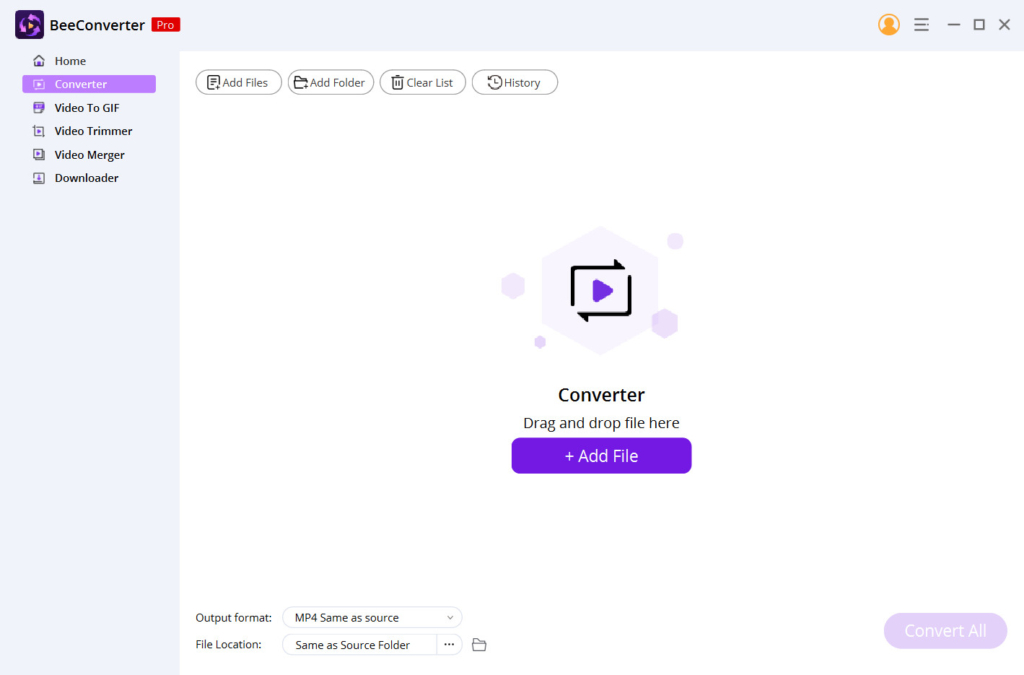
ขั้นตอนที่ 3 ตั้ง MP4 เป็นรูปแบบเอาต์พุต
หลังจากอัปโหลด คุณสามารถคลิกที่ไอคอนการตั้งค่า และตั้งค่า MP4 เป็นรูปแบบผลลัพธ์ อย่างไรก็ตาม BeeConverter นำเสนอคุณภาพเอาต์พุตที่หลากหลายสำหรับทางเลือก ตัวเลือก Same As Source ช่วยให้คุณสามารถแปลงวิดีโอเป็น MP4 โดยไม่สูญเสียคุณภาพ นอกจากนี้ คุณสามารถเลือก 480p หรือ 640p เพื่อทำให้ไฟล์ MP4 ที่ส่งออกมีขนาดเล็กลง หากคุณต้องการปรับปรุงคุณภาพวิดีโอ HD 720p, 1080p หรือแม้แต่ 4K ก็มีให้บริการ
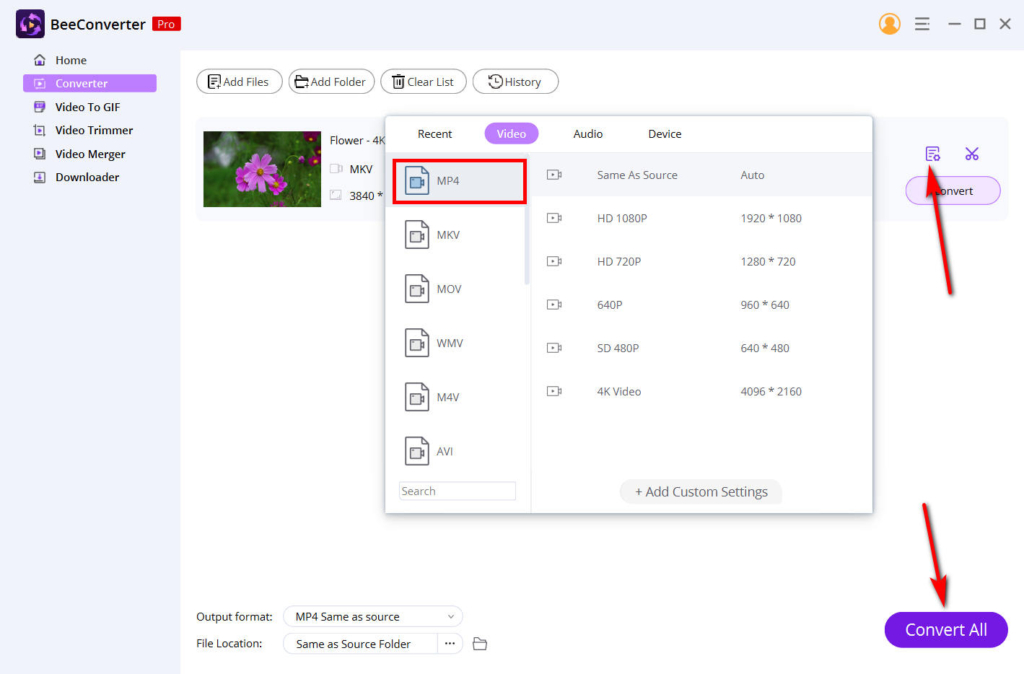
ขั้นตอนที่ 4 เริ่มการแปลงวิดีโอเป็น MP4
ตอนนี้ให้กดปุ่ม Convert All ที่มุมล่างขวา จากนั้น BeeConverter จะแปลงและดาวน์โหลดไฟล์ MP4 สุดท้ายโดยอัตโนมัติทันที โดยทั่วไป ไฟล์ที่แปลงแล้วจะถูกบันทึกลงในโฟลเดอร์ต้นทาง แต่แน่นอน คุณสามารถเปลี่ยนตำแหน่งไฟล์ได้ตามต้องการ
สรุป
คุณได้เรียนรู้วิธีแปลงวิดีโอเป็น MP4 ด้วย BeeConverter. มันง่ายใช่มั้ย?
ที่จริงแล้ว คุณสามารถอัปโหลดไฟล์เป็นชุดๆ และแปลงเป็น MP4 ได้ในครั้งเดียว
ลองดูตอนนี้!
ตัวแปลงวิดีโอ
แปลงวิดีโอเป็น MP4, MOV, MP3, GIF และอื่นๆ
- สำหรับ Windows 10/8/7
- สำหรับ macOS 10.15+
- สำหรับ Android
คำถามที่พบบ่อย
MP4 หมายถึงอะไร
MP4 หรือ MPEG-4 ตอนที่ 14 เป็นรูปแบบคอนเทนเนอร์มัลติมีเดียสากล สามารถใช้เพื่อบรรจุวิดีโอ เสียง คำบรรยาย และรูปภาพ ยิ่งไปกว่านั้น รูปแบบ MP4 เหมาะที่สุดสำหรับการสตรีมไปยังแพลตฟอร์มออนไลน์ และเข้ากันได้กับอุปกรณ์และเครื่องเล่นสื่อส่วนใหญ่ กล่าวอีกนัยหนึ่ง รูปแบบ MP4 มีประโยชน์มาก ตัวอย่างเช่น คุณสามารถแปลงรูปแบบวิดีโอเป็น MP4 ก่อนแชร์และแก้ไข
วิธีแปลงวิดีโอเป็น MP4 เป็นชุด?
คุณสามารถแปลงวิดีโอหลายรายการเป็น MP4 ด้วยความช่วยเหลือของ BeeConverter. ขั้นแรก อัปโหลดไฟล์ที่คุณต้องการแปลง จากนั้นค้นหาตัวเลือกรูปแบบผลลัพธ์ที่มุมล่างซ้าย และตั้งค่า MP4 เป็นรูปแบบสุดท้าย จากนั้นให้กดปุ่ม Convert All BeeConverter จะสร้างวิดีโอเหล่านี้เป็น MP4 ในไม่กี่วินาทีและดาวน์โหลดไปยังโฟลเดอร์ที่กำหนด